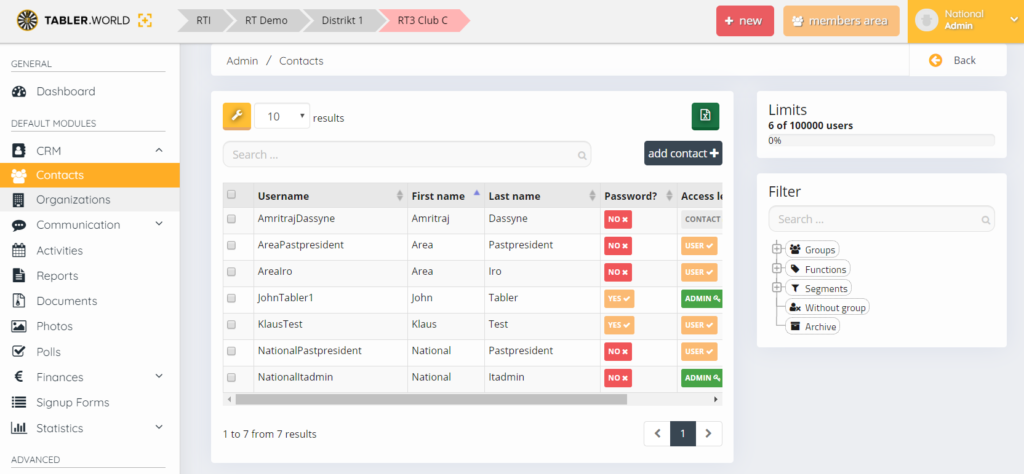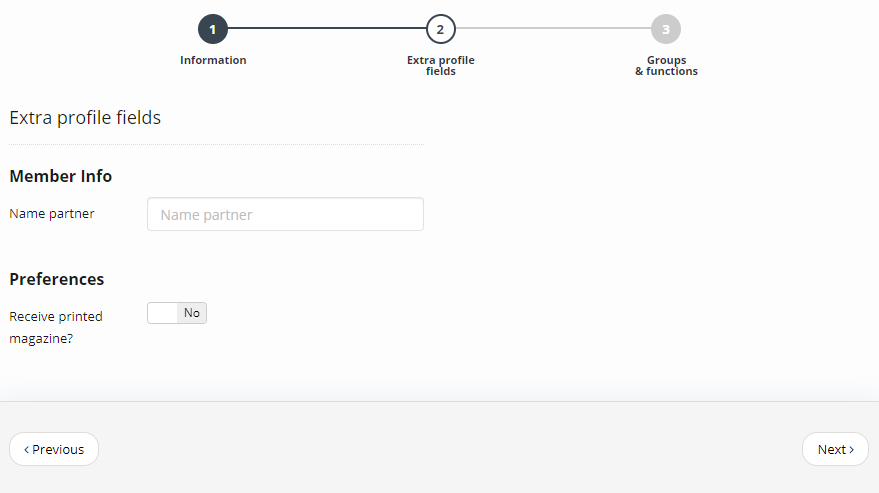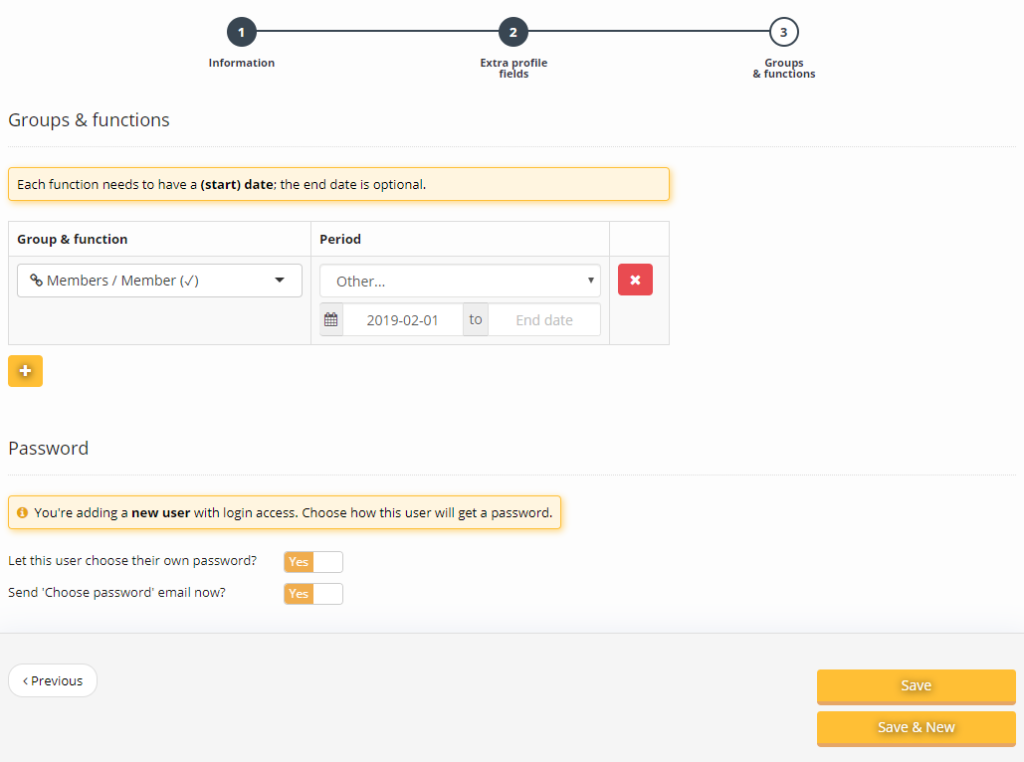Inleiding
Om een nieuwe Tafelaar moet dit op Club niveau, CLUB NIVEAU gebeuren. We zeggen dit twee keer om dit extreem duidelijk te maken. Anders kan de gebruiker niet aan een club worden gekoppeld en heeft hij niet de zelfde lidmaatschapsvoordelen op het platform. Als de gebruiker op nationaal of District niveau wordt aangemaakt, kan de functie lid niet worden ingesteld. Wij weten dat dit vreemd is om dan een knop te hebben om contacten toe te voegen op alle niveaus, maar het heeft verschillende doeleinden zoals het toevoegen van speciale contacten voor historische doeleinden.
Hier gaan we in op het toevoegen van een nieuwe gebruiker/Tafelaar.
*Let er ook op dat verenigingen ook gebruik kunnen maken van de individuele registratie optie als je de Tafelaar wilt vragen om zijn eigen gegevens in te vullen. Voor meer informatie over de individuele registratie module zie dit artikel*
Hoe maak ik een nieuwe gebruiker
Stap 1. Basis informatie
Navigeer vanuit de admin sectie naar CRM > Contacts en druk op de add contact +. Een nieuwe pagina zal openen met een 3 stappen wizard.
Op pagina 1 – Informatie – wordt u gevraagd de basisgegevens van de gebruiker in te voeren. U kunt desgewenst de contactgegevens en telefoongegevens invoegen, maar er zijn een paar gegevens die u moet invoegen en die als belangrijk worden beschouwd.
- Voor- en achternaam. U moet weten wat de naam van de Tafelaars is.
- Gebruikersnaam is opgebouwd uit de voor- en achternaam, maar u kunt een eigen naam opgeven als u dat liever doet. Houd er rekening mee dat de naam uniek moet zijn, dus als de naam al bestaat, wordt er een getal aan het eind toegevoegd. Als het nummer is toegevoegd controleer dan in de club lidmaatschap tabel of de gebruiker al bestaat, ook de gearchiveerde sectie
- Emailadres. Dit heb je nodig om hem een registratie/wachtwoord e-mail te kunnen sturen
- Geboortedatum. Dit is de meest cruciale informatie en de moeilijkste om later te veranderen, omdat alleen een paar speciale personen dit kunnen veranderen. Als dit ontbreekt zal hij niet volledig meetellen in de statistieken
Andere velden kunt u overslaan, tenzij u er de voorkeur aan geeft ze in te voegen. De gebruiker kan in zijn opt-in proces deze informatie toevoegen.
Stap 2. Extra profielvelden
Op deze pagina zijn er extra velden die de vereniging of club aanvraagt.
Een belangrijke hierbij is “First name abbreviations”. Deze voorletters worden gebruikt op het officiële certificaat dat we opsturen naar de secretaris zodat deze door jullie voorzitter kan worden overhandigd tijdens de installatie.
Stap 3. Groepen & functies
Pagina 3 is belangrijk omdat hier de inlogrechten en andere permissies worden ingesteld voor het geval hij al posities aan boord heeft. Elk lid moet ten minste één functie hebben om mee te beginnen, meestal is dat de ledenpositie zoals in het voorbeeld hierboven. Je kunt zoveel functies toevoegen als nodig is.
Notitie: Het is extreem belangrijk om hier de functie lid toe te voegen op deze pagina. Dit zal in RTNL zorgen dat er een mail word gestuurd naar om een welkompakket op te laten sturen. Ook zal een Lid pas in het systeem in kunnen op het moment dat zijn lid functie is gestart daarvoor zal hij als een contact worden beschouwd en heeft hij geen toegang tot Tabler.world.
Notitie: Het automatisch gegenereerd document en de email naar de gene die het welkompakket verstuurd zal alleen verzonden worden als aan de volgende voorwaardes wordt voldaan.
1. De functie Lid (member) is toegevoegd bij stap 3.
2. De functie Lid (member start in de toekomst.
3. De Voorletters zijn goed ingevuld.
Als het voor historische doeleinden is en je kent de lidmaatschapsjaren niet, dan kun je die overslaan en in plaats daarvan de functie Lid verleden toevoegen met geschatte startdatum. Als de gebruiker is een historische gebruiker die u nodig hebt om de leden profiel achteraf te openen en onder de persoonlijke informatie bewerken sectie wijzigen hem van status Active naar Regular Past Member ook.
Paswoord informatie
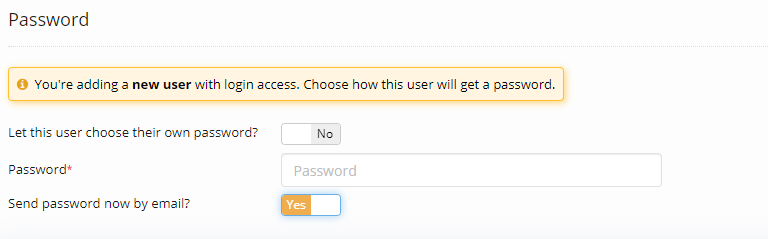
Onderaan pagina 3 als je een functie kiest met login rechten kan je kiezen of je hem een willekeurig systeem paswoord stuurt of dat je je eigen paswoord kiest.
De tweede optie indien geselecteerd zal een opt-in email sturen met informatie om de aanmelding te voltooien en de voorwaarden en toestemming te accepteren om ons toe te staan de persoonlijke informatie te gebruiken die u op het platform verstrekt.
This post is also available in:  English (Engels)
English (Engels) Deutsch (Duits)
Deutsch (Duits) Français (Frans)
Français (Frans) Svenska (Zweeds)
Svenska (Zweeds)